Создание и редактирование изображений PDF с помощью ИИ
Легко редактируйте изображения в PDF-файлах с помощью ИИ-редактора PDFelement. Добавляйте, заменяйте, обрезайте, улучшайте или удаляйте изображения — опыт дизайнера не требуется. Идеально подходит для составления отчетов, презентаций и любых других задач по созданию и редактированию документов.


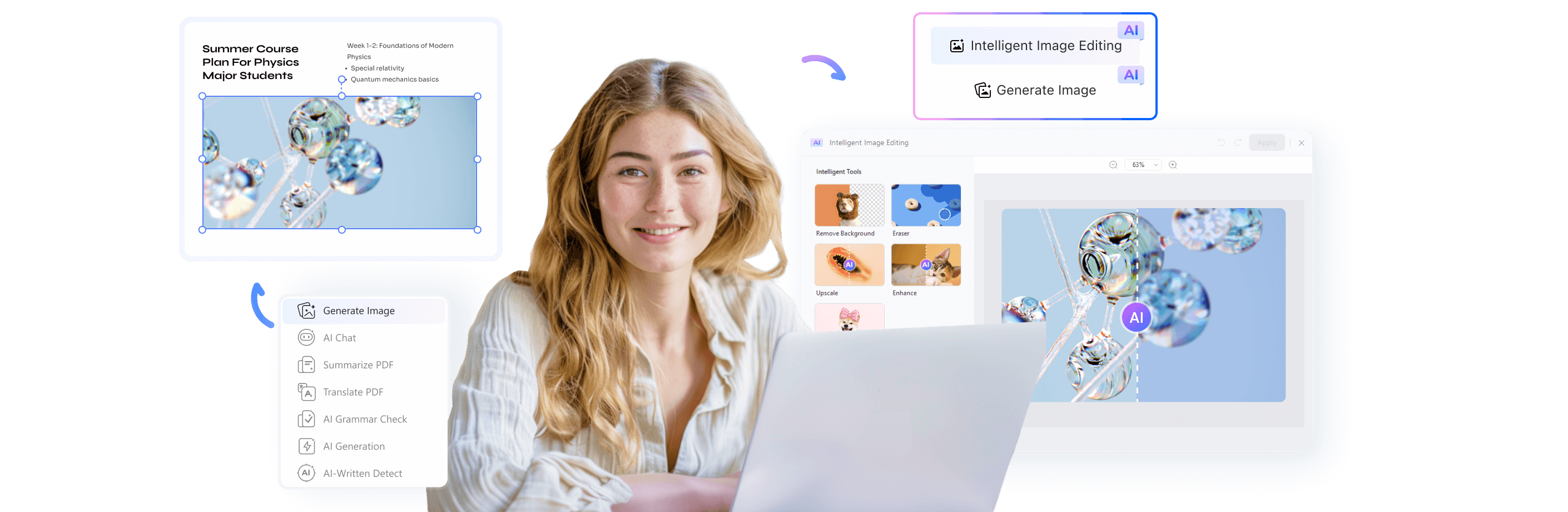
4 причины, по которым ИИ PDFelement превосходит бесплатный ИИ-генератор изображений для PDF.




Как ИИ-генератор изображений PDFelement работает для всех.
для создания и редактирования PDF-файлов:
Подробнее о создании и
редактировании изображений в PDF-файлах с ИИ.
Получите еще больше скрытых советов по более эффективному использованию боковой панели ИИ PDFelement от наших замечательных пользователей.

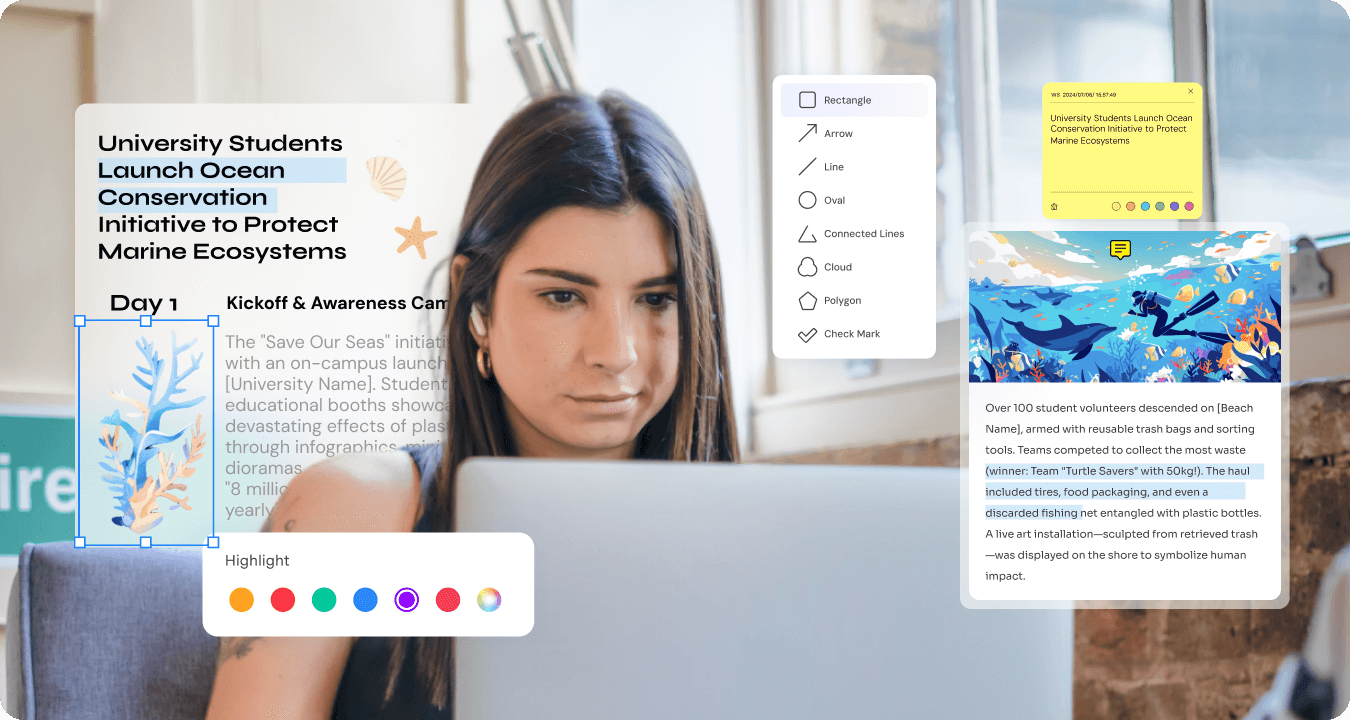
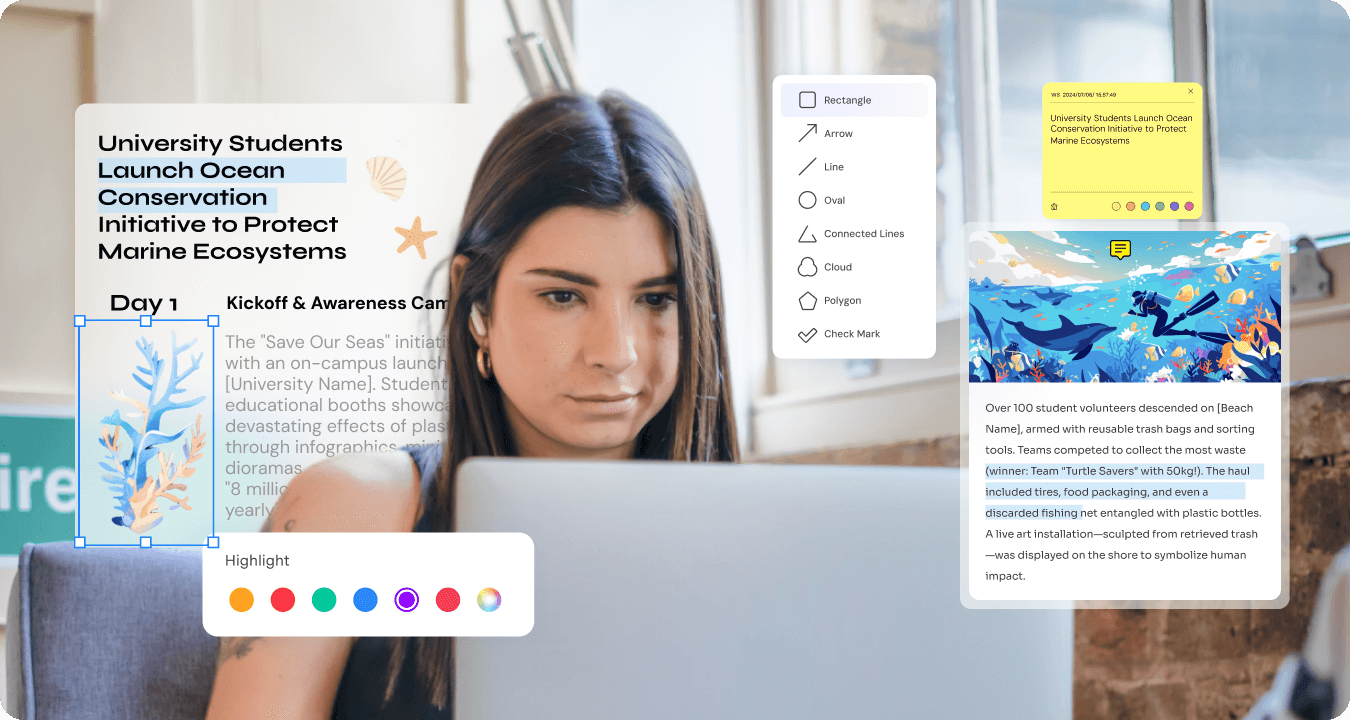
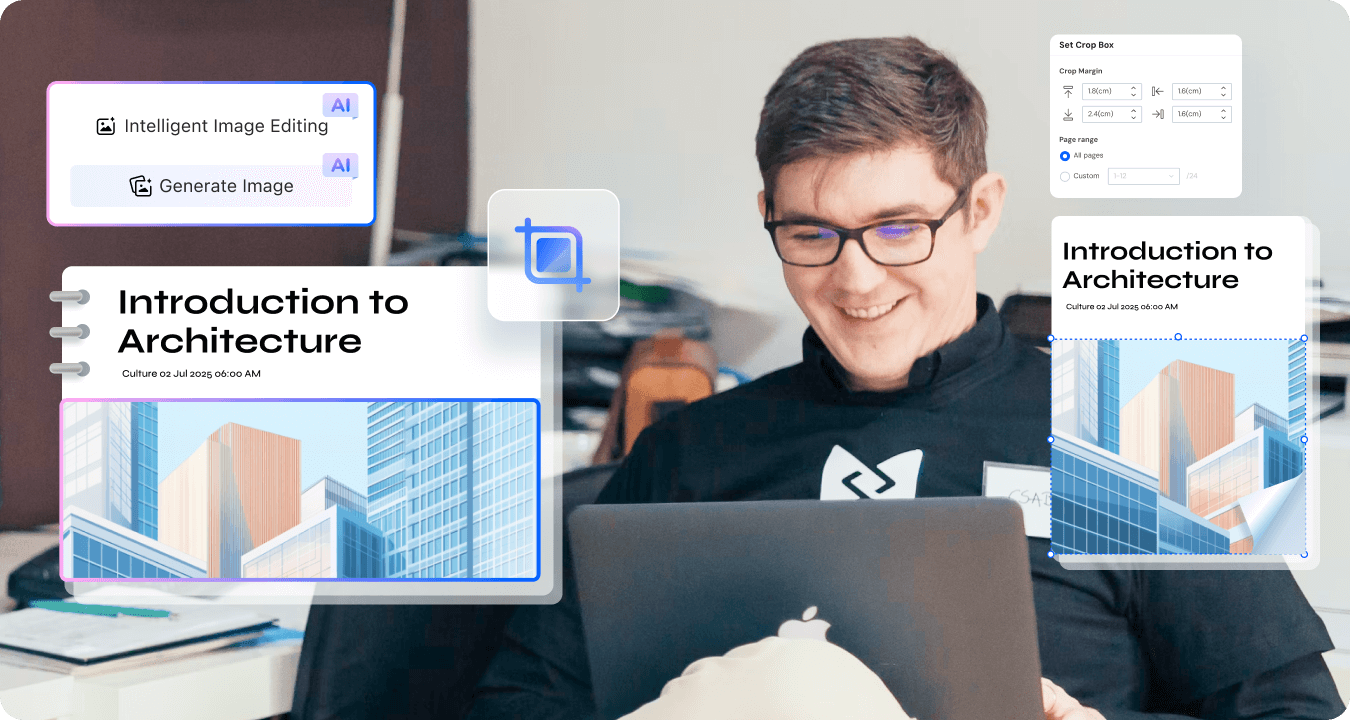
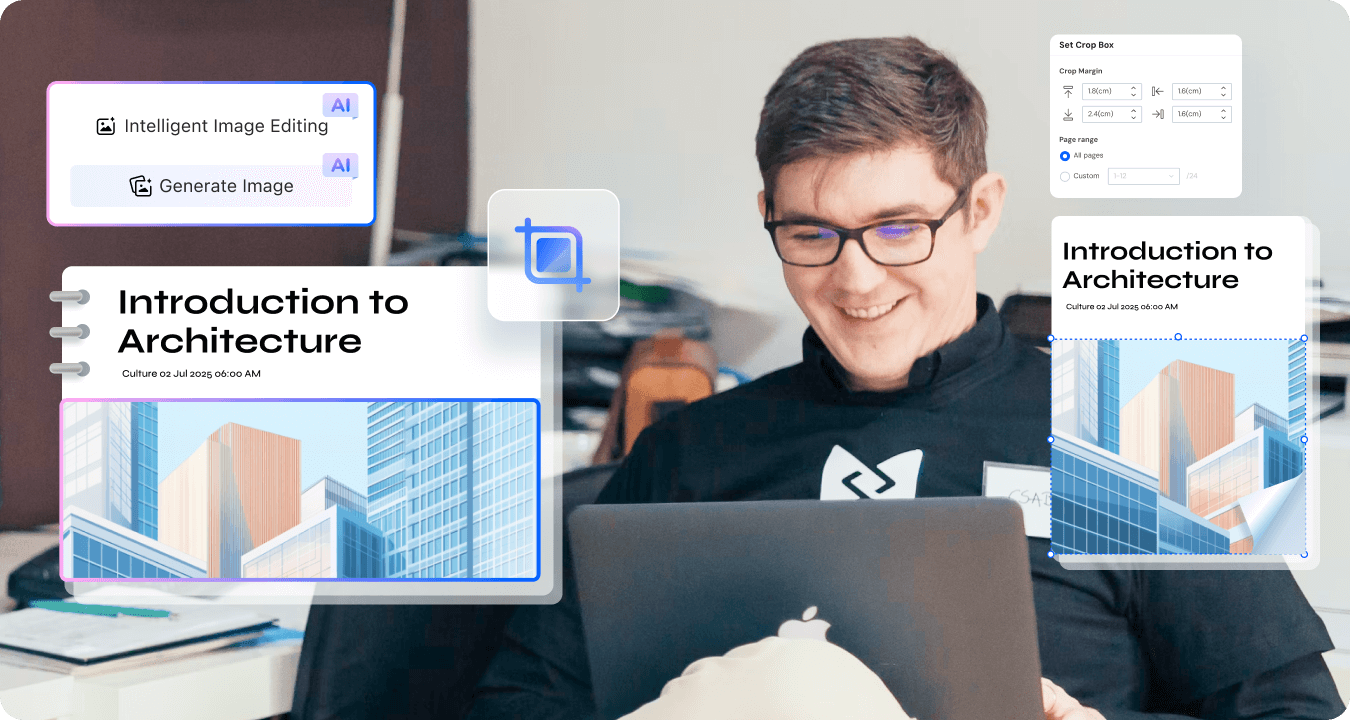
Приобретите подходящую вам подписку на ИИ-функции.
Выберите план подписки на ИИ, чтобы ускорить процесс работы с PDF-файлами для учебы и работы.
Функции |
Подписка ИИ в PDFelement
|
PDFelement для Windows
|
PDFelement для Mac
|
Бесплатная пробная версия:
Windows macOS
|
|---|---|---|---|---|
| ИИ-токены | 1 000 000 токенов/дополнительно | Использование ИИ-функций 3, 10, 25 или 100 раз в различных контекстах. | ||
| ИИ-чат |

|

|

|

|
| ИИ-чат в PDF |

|

|

|

|
| ИИ-чат в нескольких PDF-файлах |

|

|

|

|
| ИИ-резюмирование PDF |

|

|

|

|
| ИИ-преобразование PDF в разметку |

|

|

|

|
| ИИ-преобразование PDF в ментальную карту |

|

|

|

|
| Карточки знаний с ИИ |

|

|

|

|
| Проверка грамматики в PDF-файлах с помощью ИИ |

|

|

|

|
| Переписывание PDF с помощью ИИ |

|

|

|

|
| ИИ-переводчик PDF |

|

|

|

|
| Поиск контента с помощью ИИ |

|

|

|

|
| Все функции PDFelement | ИИ PDFelement |
PDFelement для Windows
|
PDFelement для Mac
|
Ограничения бесплатной ознакомительной версии |
Ответы на часто задаваемые вопросы об использовании ИИ для создания и редактирования изображений в PDF.
Да, вы можете редактировать изображения в PDF-файлах с помощью инструментов ИИ разными способами. Adobe Acrobat позволяет выполнять базовые операции редактирования изображений (изменение размера, поворот, замена) и может генерировать изображения ИИ из текста, хотя для расширенного редактирования могут потребоваться внешние инструменты, такие как Photoshop. Для редактирования с использованием ИИ (например, удаления фона, масштабирования) используются такие инструменты, как SnapEdit. Приложение позволяет предварительно обрабатывать изображения перед добавлением их в PDF-файлы.
Некоторые платформы, такие как Wondershare PDFelement, объединяют функции ИИ (резюмирование, перевод) с редактированием изображений для оптимизации рабочих процессов. Хотя PDF-редакторы предлагают ограниченные возможности ИИ, их объединение со специализированными инструментами обработки изображений на базе ИИ расширяет функциональность.
Для добавления изображений в PDF-файл с помощью ИИ в Wondershare PDFelement предусмотрен ИИ-помощник Lumi, помогающий конвертировать изображения в PDF-файлы. Пользователи могут создавать изображения на основе команд, взаимодействуя с Lumi и выбирая предпочитаемый стиль изображения. Затем вы можете добавлять изображения, созданные с помощью ИИ, в свой PDF-файл. Данный инструмент упрощает интеграцию изображений в PDF-файлы, повышая визуальную привлекательность и функциональность документов.
Инструмент DALL-E 3 от OpenAI выделяется как ведущий генератор изображений по тексту на основе искусственного интеллекта, известный своей способностью интерпретировать сложные команды и создавать высококачественные, настраиваемые визуальные эффекты с диалоговым интерфейсом. Для пользователей, желающих интегрировать созданные с помощью ИИ изображения непосредственно в PDF-документы, Wondershare PDFelement предлагает встроенную функцию создания изображений с ИИ. Просто вводя текст описания, пользователи могут создавать и вставлять реалистичные изображения в свои PDF-файлы, оптимизируя процесс проектирования без необходимости использования внешних инструментов.
Простое пошаговое руководство по удалению фона из изображений в PDF с помощью искусственного интеллекта PDFelement:
- Откройте PDF-файл в PDFelement
- Нажмите правой кнопкой мыши на изображение, которое вы хотите отредактировать.
- Выберите опцию «Интеллектуальное редактирование изображений»
- Выберите команду «Удалить фон».
- Нажмите кнопку «Применить», чтобы сохранить изменения.
Готово! ИИ автоматически обнаружит и удалит фон, сохранив основное изображение нетронутым. Не требует сложных навыков редактирования — всего 5 щелчков мыши для получения профессионального результата.
Совет : Для получения наилучших результатов используйте высококонтрастные изображения, на которых объект четко выделяется на фоне.
Да! Вы можете масштабировать изображения в PDF-файлах с помощью ИИ, используя следующие простые и быстрые методы:
Вариант 1: PDFelement (встроенный ИИ-помощник)
- Откройте PDF-файл в PDFelement
- Нажмите правой кнопкой мыши на изображение → «Интеллектуальное редактирование изображений»
- Выберите «Повысить качество»
- Настройте параметры → Нажмите кнопку «Применить».
Вариант 2: Внешние ИИ-инструмент
- Извлеките изображение из PDF-файла (нажмите правой кнопкой мыши → «Сохранить как изображение»).
- Измените масштаб, используя инструменты ИИ, такие как: Topaz Gigapixel AI (лучше всего для фотографий), Bigjpg (бесплатно для иллюстраций), Let’s Enhance (на основе веб-технологий)
- Вставьте улучшенное изображение в ваш PDF-файл.
Совет профессионала : Для PDF-файлов с большим объемом текста используйте ИИ-масштабирование с распознаванием текста (в PDFelement), чтобы сохранить четкость текста.
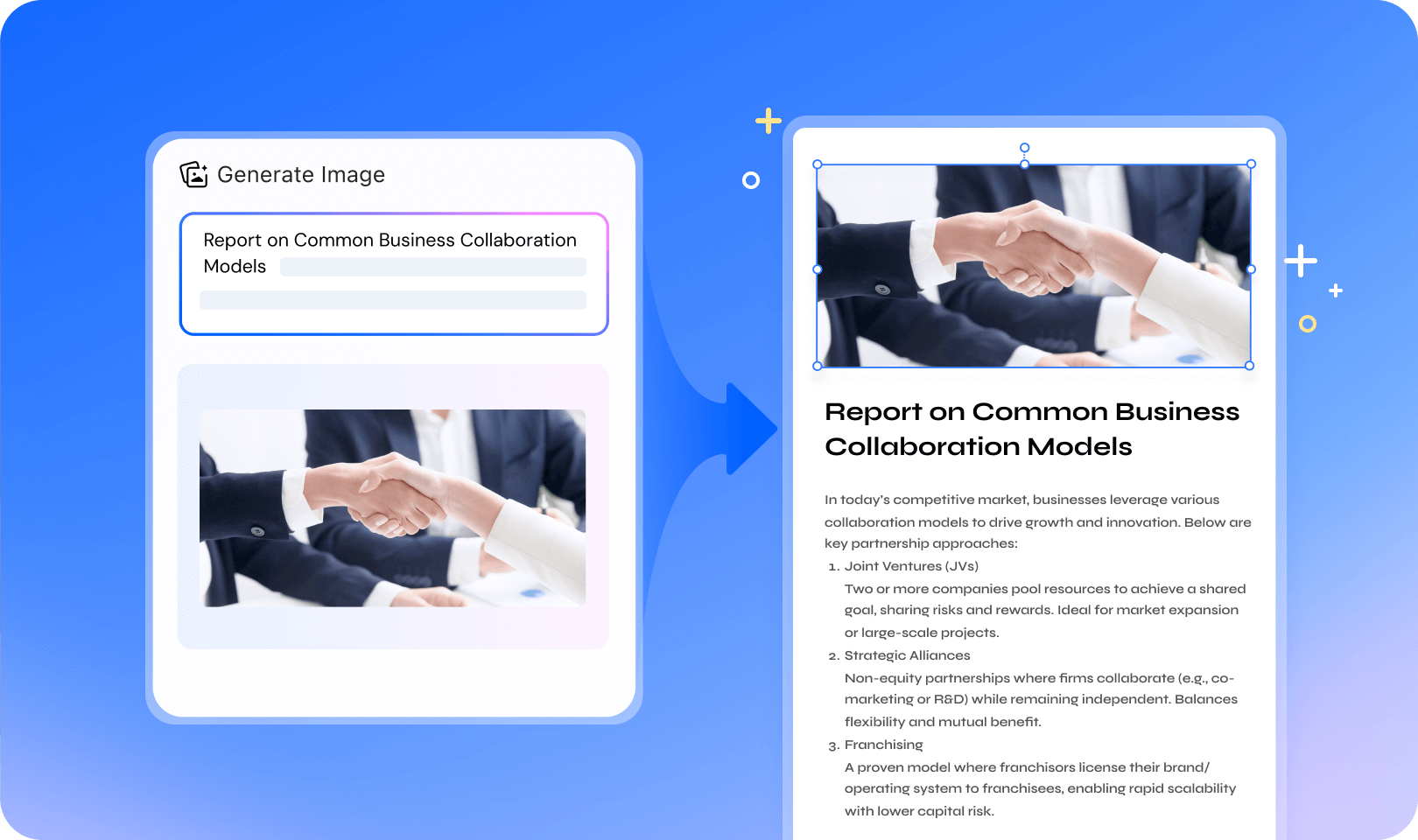
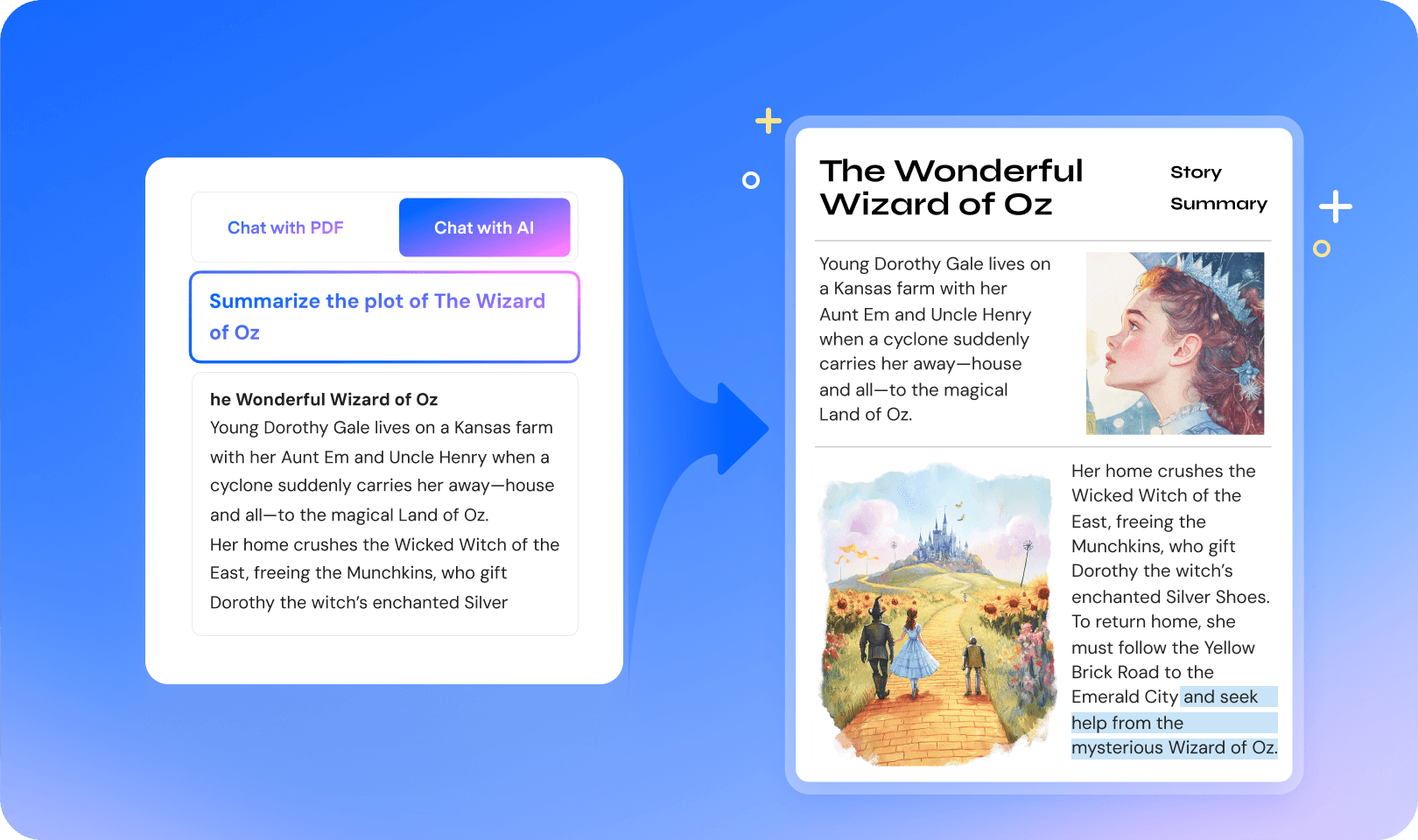
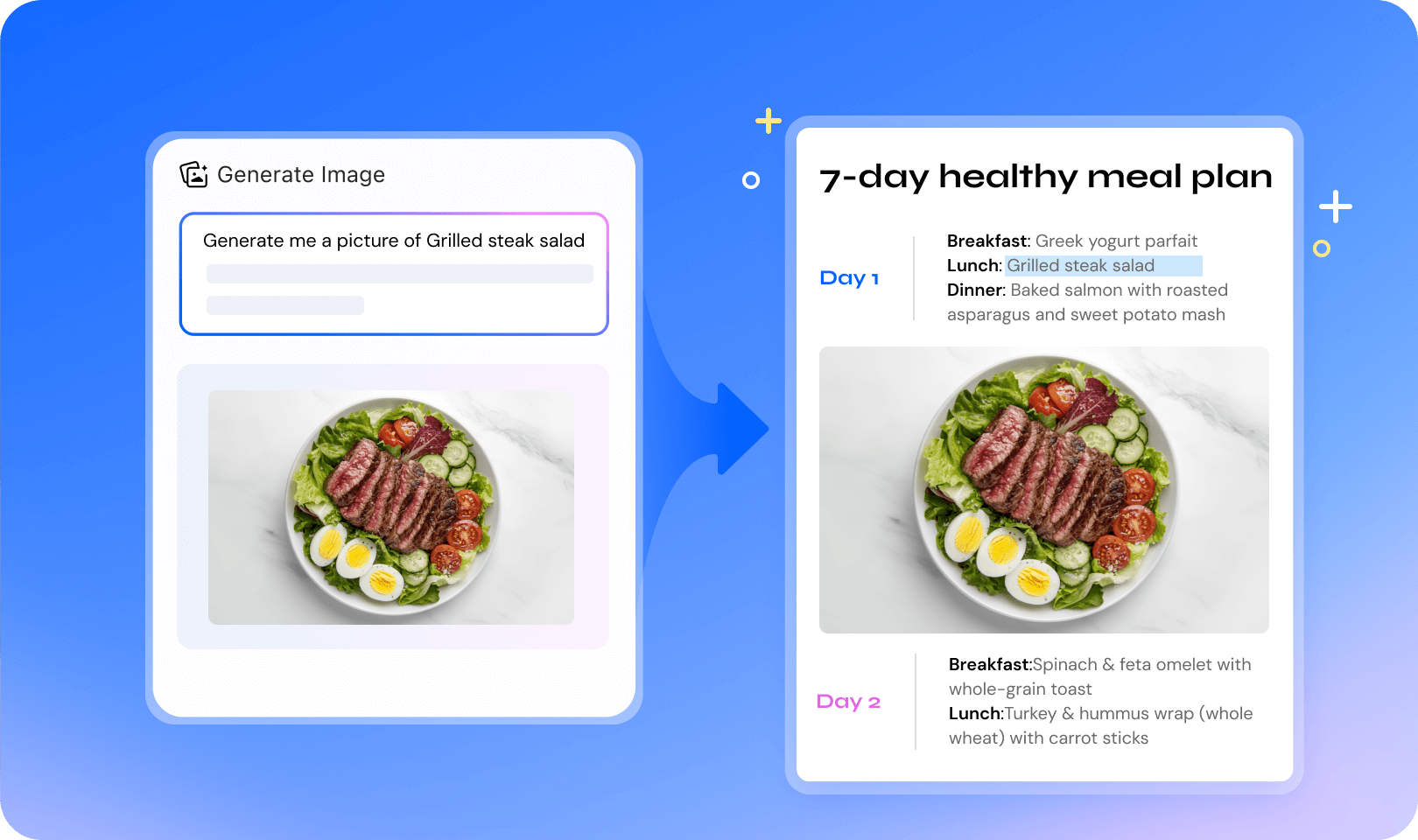
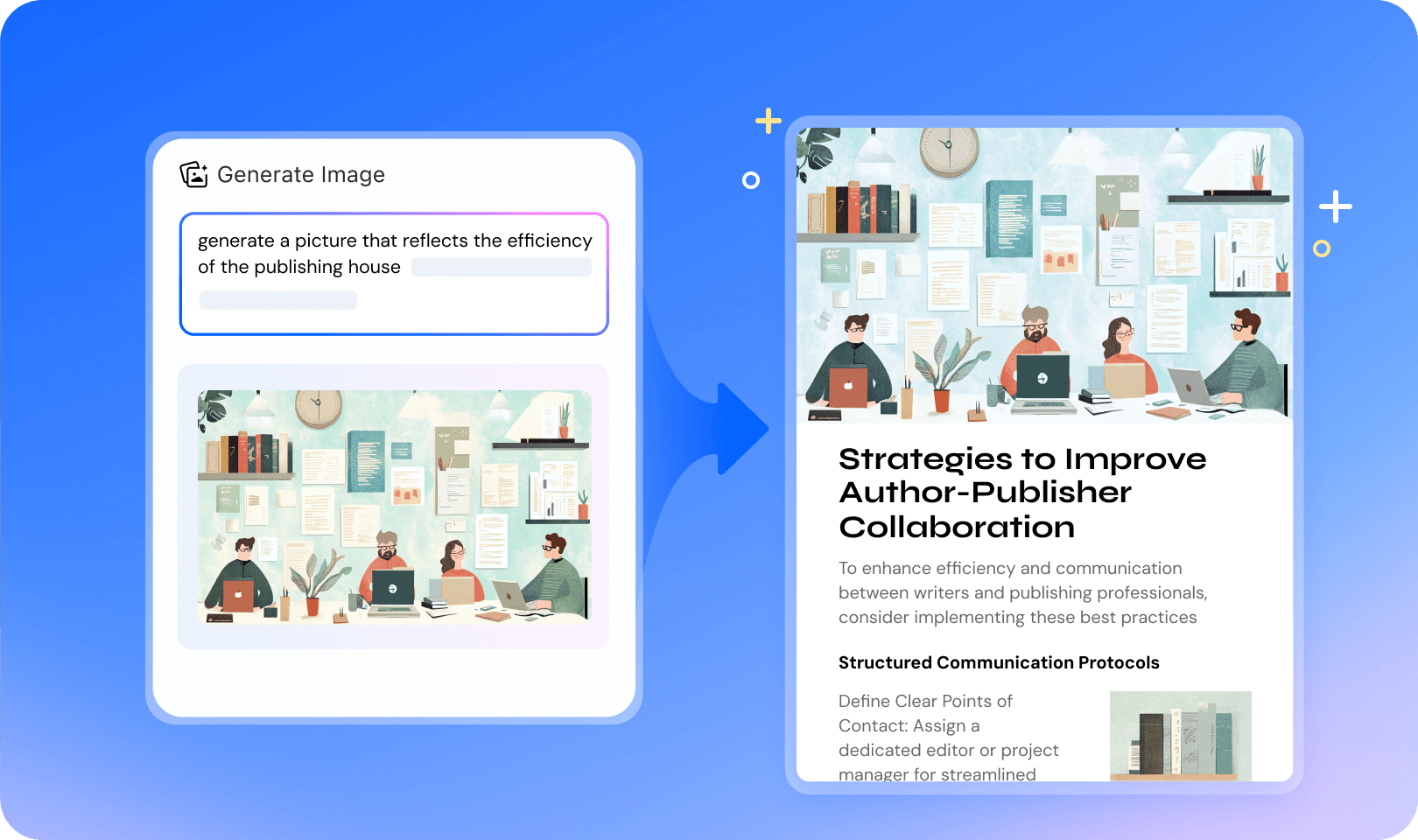
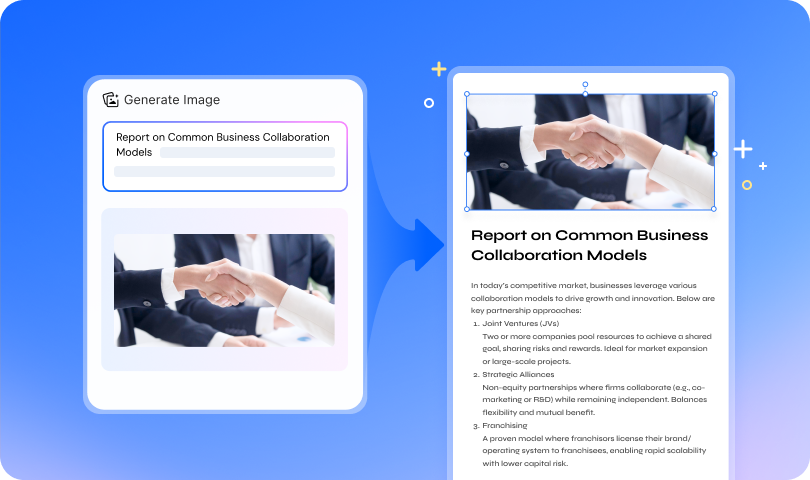
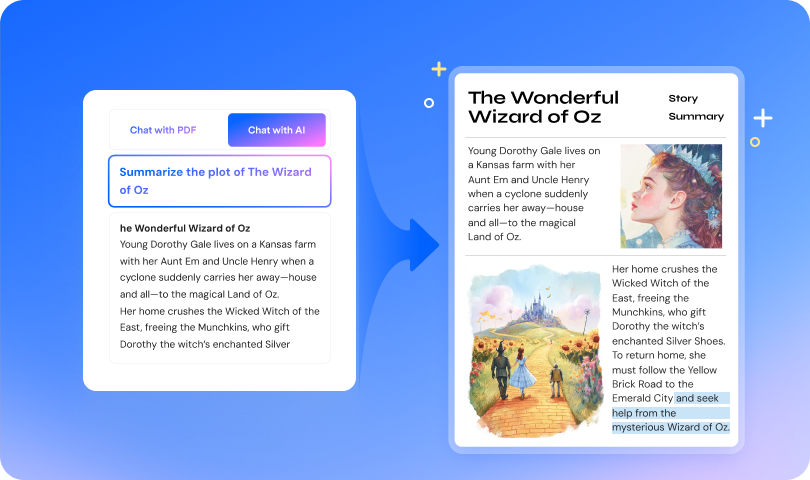

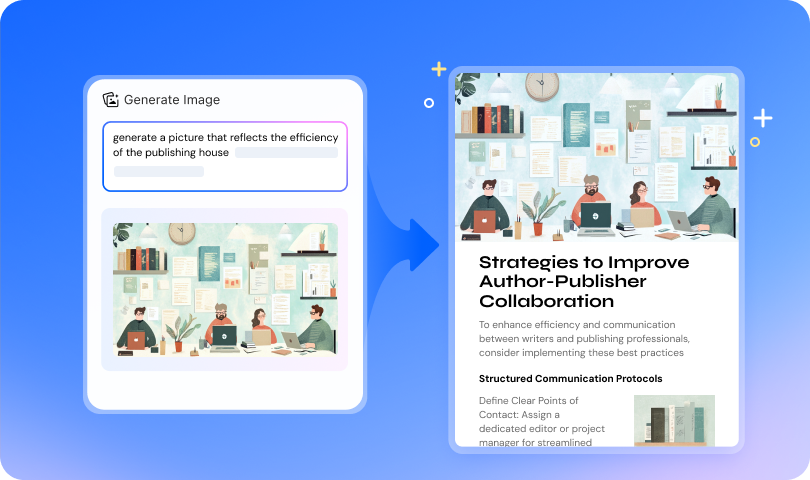






ИИ помогает лучше осваивать уроки
Теперь я могу быстро добавлять великолепные иллюстрации в свои рабочие листы. Больше не нужно тратить долгие часы на поиски. Мои ученики обожают новые визуальные эффекты — они делают обучение более увлекательным!